Beste 10 Blu-ray-Brennsoftware für Computer
Sind Sie auf der Suche nach der besten Blur-Ray Brennsoftware, die mit Ihren Windows- und Mac-Geräten kompatibel ist? Dann sind Sie hier genau richtig. Mit der Blu-ray-Software können Sie selbst gedrehte Filme auf einem Heimplayer abspielen, brennen und sogar selbst erstellen. Mit Hilfe von Blu-ray-Discs können Sie Ihre wertvollen Erinnerungen ganz einfach speichern und sie ansehen, wann immer Sie wollen.
In diesem Artikel stellen wir Ihnen die zehn besten Blu-ray-Brennprogramme vor, mit denen Sie Videos schnell und in hoher Qualität ansehen können. Starten Sie also direkt in den Artikel und sehen Sie sich alle empfohlenen Blu-ray-Brennprogramme an.
Die 10 besten Blu-ray-Brennsoftware für Windows und Mac
Hier haben wir die 10 besten Blu-ray Disc-Brenner aufgeführt, die mit Windows- und Mac-Geräten kompatibel sind.
1. der HitPaw Video Konverter
Die erste und eine der beeindruckendsten Software zum Brennen von Blu-ray Discs ist der HitPaw Video Converter. Dabei handelt es sich um einen KI-gesteuerten Video-Konverter und Downloader, der es Ihnen sehr leicht macht, die Disc zu brennen, ohne dass die Qualität des Videos leidet.
Sie können das Brennen von DVDs ganz nach Ihren Wünschen anpassen. Diese Software ist auch deshalb so gut, weil Sie sie sowohl auf Windows- als auch auf Mac-Geräten verwenden können. Wenn Sie diese Blu-ray-Brennsoftware zum Anpassen Ihrer DVDs verwenden möchten, sollten Sie die folgenden Schritte befolgen.
-
Schritt 1:Installieren und wählen Sie die DVD-Brenner-Funktion
Der erste Schritt besteht darin, den HitPaw Video Converter auf Ihrem Gerät zu installieren. Starten Sie den Videokonverter und klicken Sie auf die Funktion DVD-Brenner aus der Liste in der Toolbox.

-
Schritt 2: Videos hinzufügen
Sie können die Videos, die Sie brennen möchten, auf der folgenden Oberfläche hinzufügen. Sie können sie aus den Dateien hinzufügen oder sie auf die HitPaw DVD Burner Oberfläche ziehen. Sie können mehrere Videos auf einmal hinzufügen.

-
Schritt 3: Wählen Sie die DVD-Einstellungen
Jetzt müssen Sie die Einstellungen auswählen. Gehen Sie zum DVD-Menü und wählen Sie die gewünschte Einstellung. Sie müssen auch das Seitenverhältnis, den TV-Standard, die Qualität und den DVD-Typ nach Ihren Wünschen auswählen.

-
Schritt 4: Wählen Sie die DVD-Vorlagen
Klicken Sie auf die Registerkarte Vorlagen, um die DVD-Vorlage aus dem Dropdown-Menü auszuwählen. Nachdem Sie die DVD-Vorlage ausgewählt haben, können Sie die Hintergrundmusik und den Titel anpassen und viele Änderungen nach Ihren Wünschen vornehmen.

-
Schritt 5: Vorschau der DVD:
Es gibt auch eine Option zur Vorschau Ihres gesamten Videos als Diashow. Klicken Sie auf die Option Szenen, um eine Vorschau der gesamten DVD anzuzeigen.

-
Schritt 6: Brennen der Datei
Wenn Sie mit der Anpassung der DVD fertig sind, gehen Sie zurück zu den Einstellungen, klicken Sie auf den Ausgabedateityp und wählen Sie einen Dateityp aus, in dem Sie Ihre Blu-ray haben möchten. Klicken Sie abschließend auf die Option Brennen und lassen Sie die Videos brennen.

-
Schritt 7: Zugriff auf die Dateien
Nach dem gesamten Vorgang können Sie ganz einfach auf die Blu-ray Disc zugreifen.

2.Express Burn
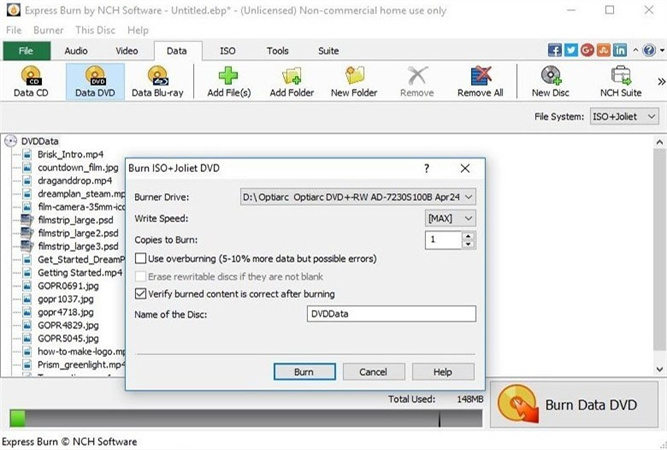
Eine weitere Software zum Brennen von Blu-ray-Discs ist der Express Burner. Diese schnell arbeitende Software kann Audio-, Video- und andere Dateien auf DVD, Blu-ray und sogar CD brennen. Dies ist ein leistungsstarkes Tool, mit dem Sie qualitativ hochwertige Videos erstellen können. Diese Software ist für 49,99 $ erhältlich, auch in anderen Paketen.
Eigenschaften- Kompatibel mit Windows
- Unterstützt verschiedene Formate
- Anpassungen sind ebenfalls möglich
Vorteile:
- Ultraschnelle Ergebnisse sind verfügbar
- Leicht zu bedienende Schnittstelle
Nachteile:
- Der Benutzer muss bei jedem Start klarstellen, dass die Software für nicht-kommerzielle Videos verwendet wird.
3. starBurn
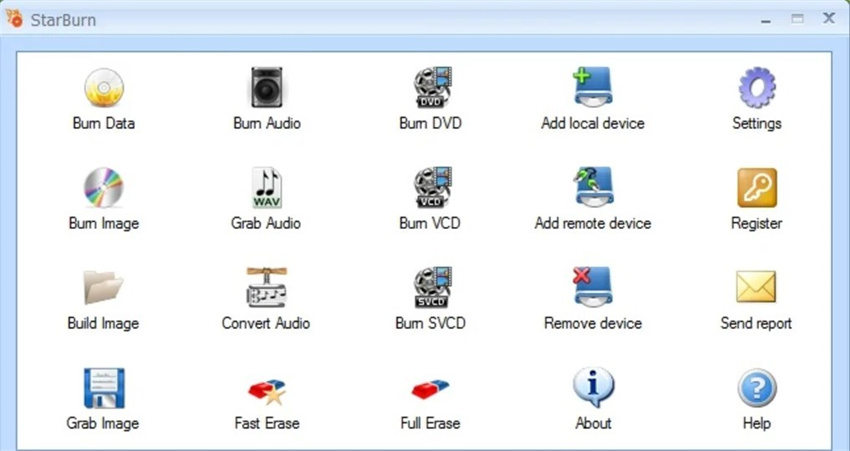
StarBurn ist auch eine fantastische Software zum Brennen von Blu-Ray-Discs, mit der Sie CD-, Blu-ray-, DVD- und sogar HD-DVD-Medien brennen und bearbeiten können. Das Beeindruckendste an dieser Software ist, dass sie alle Arten von Speichermedien unterstützt und Ihre Brennhardware in verschiedene Formate konvertieren kann. StarBurn ist für $4,95 erhältlich und ermöglicht es Benutzern, Microsoft Windows zu beherrschen.
Eigenschaften- Geeignet für alle Arten von Windows-Software
- Unterstützt den gesamten Multi-Media-Befehlssatz
- Es unterstützt auch die Verarbeitung von Audioinhalten
Vorteile:
- Es ermöglicht Ihnen, die Discs einfach und effektiv zu duplizieren.
- Einfache und benutzerfreundliche Oberfläche
Nachteile:
- Es ist nicht mit Windows-Geräten kompatibel.
- Er kann Blu-ray-Discs und DVDs brennen, aber nicht autorisieren.
4. Hanso Brenner
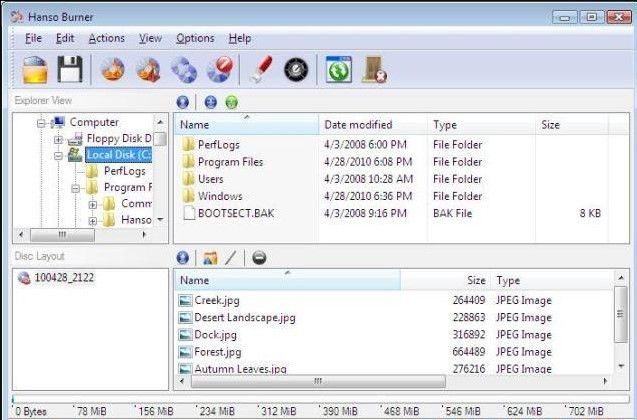
Hanso Burner ist eine weitere Blu-ray-Brennsoftware, die weltweit von vielen Menschen verwendet wird. Sie können mit dieser Software Kopien erstellen und Daten, Audio und sogar Videos von CDs und DVDs speichern. Das Beste an dieser Software ist, dass sie kostenlos ist und wunderbar funktioniert und Ihnen qualitativ hochwertige Videos liefert.
Eigenschaften- Unterstützt eine Vielzahl verschiedener Audio- und Videospuren.
- Ermöglicht das Extrahieren von Audiodaten von der Disk und deren Konvertierung in andere Dateien.
- Es erlaubt den Benutzern auch, ihre Videos zu verfassen
Vorteile:
- Die Schnittstelle ist einfach zu verstehen.
- Hnaso Burner ist eine kostenlose Blu-ray-Brennsoftware.
Nachteile:
- Sie müssen ein Browser-Add-on installieren, um diese Software zu verwenden.
5.CDBurnerXP
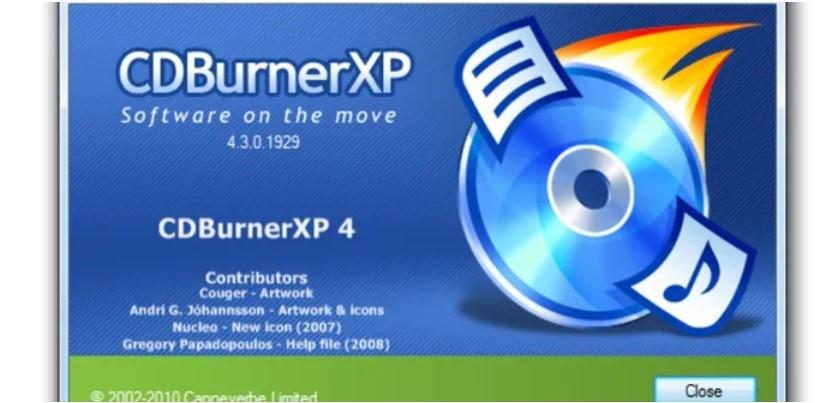
CDBurnerXP ist eine weitere kostenlose Software zum Brennen von Blu-ray-Discs, mit der Sie perfekt CDs, DVDs und sogar Blu-ray-Dateien brennen können. Diese Software verfügt auch über eine Funktion, mit der Sie ISOs brennen und sogar erstellen können. Hier finden Sie eine mehrsprachige Benutzeroberfläche, die das Programm für alle Benutzer kompatibel macht.
Eigenschaften- Damit können Sie alle Arten von Discs brennen.
- Der Prozess der Datenüberprüfung ist auch nach dem Brennen vorhanden.
- Das Betriebssystem für diese Software ist Windows.
Vorteile:
- Die mehrsprachige Oberfläche macht es den Benutzern leicht.
- Es ist für verschiedene Audio- und Videoformate geeignet.
Nachteile:
- Diese Software ist nur für Windows verfügbar.
6. BurnAware
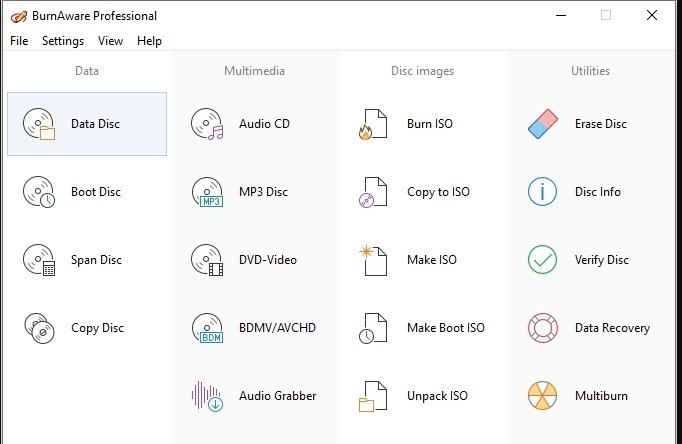
BurnAware gilt als die am besten bewertete Blu-ray-Brennsoftware. Es eignet sich auch hervorragend für bootfähige Disks und sogar Multisession-Disks. Hier erhalten Sie Videos in hoher Qualität; außerdem verfügt die Software über Funktionen zum Übertragen und Kopieren von Discs. Die Premium-Vollversion dieser Software kostet etwa $29,95.
Eigenschaften- Diese Software bietet das Brennen von Datenträgern, die Überprüfung von Sicherungskopien, das Kopieren und viele andere Funktionen.
- Sie können Dateien aus den ISO-Images extrahieren.
- Es ermöglicht Ihnen die Wiederherstellung von Daten von beschädigten und unlesbaren Datenträgern.
Vorteile:
- Kommandozeilenunterstützung ist verfügbar
- Benutzerfreundliche Oberfläche
- Mehrsprachige Schnittstelle
Nachteile:
- Erweiterte Funktionen sind in der kostenlosen Version nicht verfügbar
7. blauer Tonabnehmer
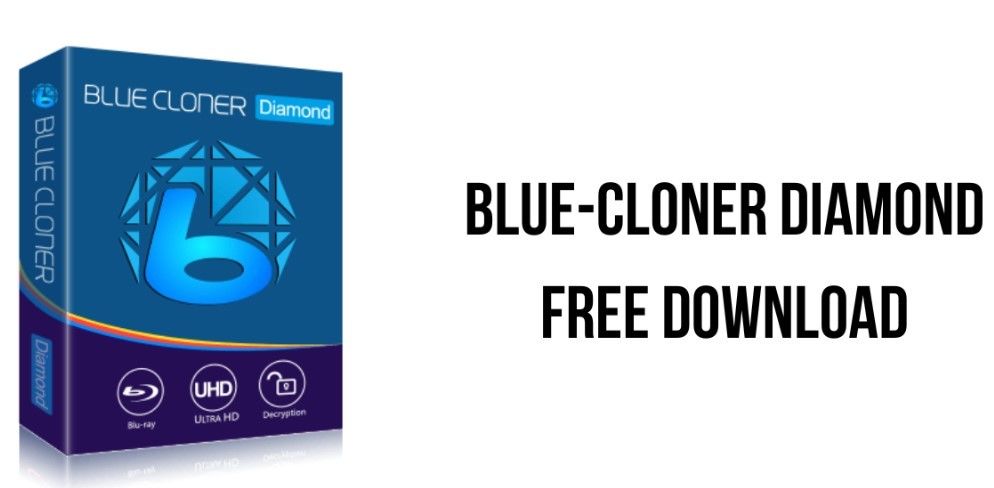
Eine weitere bekannte Software zum Brennen von Blu-ray-Discs ist Blue-Cloner. Hier haben Sie die Möglichkeit, die Discs zu kopieren, zu entschlüsseln, zu sichern und zu brennen. Dies ist eine perfekte Software, die sowohl Anfänger als auch Profis nutzen können. Das Standardpaket von Blue-Cloner kostet etwa $79,99.
Eigenschaften- Vier individuelle Brennmodi sind verfügbar
- Es ermöglicht Ihnen das Brennen einer Vielzahl von Datendateien.
- Unterstützt verschiedene Video- und Audioformate.
Vorteile:
- Dient auch als Blu-ray-Entschlüsselungsprogramm.
- Ermöglicht es Ihnen, Wasserzeichen zu entfernen.
Nachteile:
- Die Testversion ist nur sieben Tage lang gültig.
8.IMGBurn
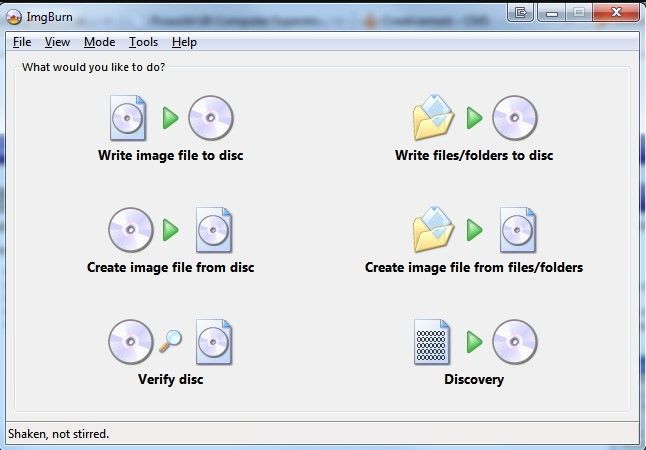
IMGBurn ist auch eine fantastische Blu-ray-Brennsoftware, die für das Brennen von ISO-Dateien bekannt ist. Es unterstützt verschiedene Bild- und Videodateien. Sie können damit auch Sudio-CDs brennen, DVDs erstellen und andere einzigartige Funktionen nutzen. Diese Software unterstützt Windows- und Linux-Geräte. Beeindruckend ist auch, dass Sie diese Software kostenlos nutzen können.
Eigenschaften- Für das Bilddateiformat stehen sechs Optionen zur Verfügung.
- Sie können den Datenträger auch über diese Software überprüfen.
Vorteile:
- Unterstützt eine Vielzahl von Dateiformaten.
- Auch für den Brennvorgang sind Anpassungen möglich.
Nachteile:
- Nicht kompatibel mit Mac-Geräten.
9. Ashampoo Burning Studio
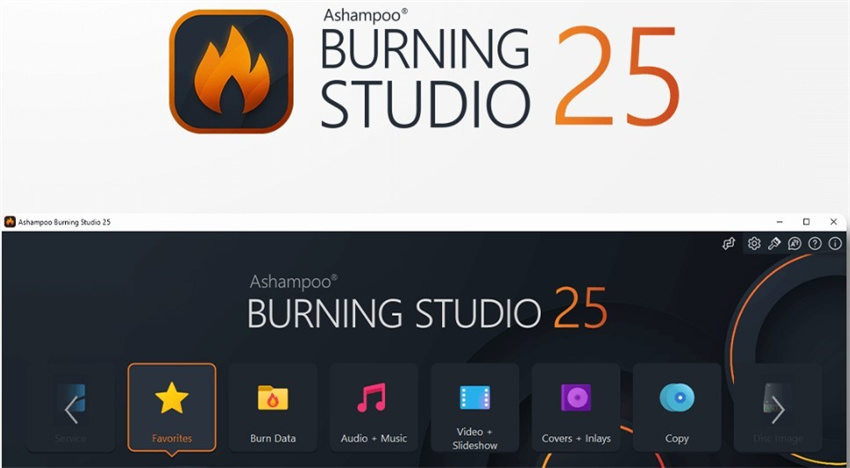
Ashampoo Burning Studio ist eine schnelle und bequeme Methode zum Brennen von Blu-ray-Discs. Diese kostenlose Software macht es Ihnen sehr leicht, Ihre Aufgaben zu erledigen. Sie erhalten auch die Möglichkeit, Ihre Musik individuell zu gestalten.
Eigenschaften- Damit können Sie viele Titel auf Ihrer Disc unterbringen,
- Erleichtert das Brennen von Filmen und sogar das Erstellen von Disc-Kopien.
- Sie können sogar passwortgeschützte Backups erstellen.
Vorteile:
- Eine leistungsstarke Backup-Funktion ist vorhanden.
- Auch die Komprimierungstechnologie ist in dieser Software verfügbar.
- Ermöglicht es den Benutzern, stilvolle Cover für ihre Blu-ray-Discs zu erstellen.
Nachteile:
- Es ist nicht für Leute geeignet, die etwas Fortgeschritteneres wollen.
10. leawo Blu-ray Creator
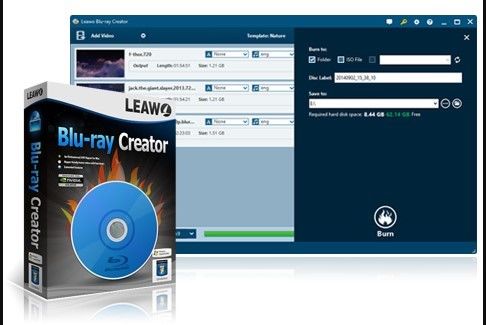
Leawo Blu-ray Creator ist eine weitere fantastische Software, mit der Sie ganz einfach Blu-ray-Dateien konvertieren und brennen können. Sie kann auch DVD-Dateien und sogar ISO-Datei-Images brennen. Diese Software ist mit Windows-Geräten kompatibel. Die Software ist für $29.95 erhältlich.
Eigenschaften- Mit dem internen Video-Editor können Sie Ihre Videos individuell gestalten.
- Eine 3D-Filmoption ist ebenfalls verfügbar.
- Es ermöglicht Ihnen das Brennen von Videos in 1080p-Qualität.
Vorteile:
- Volle Qualitätskontrolle
- Unterstützt verschiedene Formate
- Das System muss unter Windows XP, Vista, 78 und 10 funktionieren.
Nachteile:
- Kann nicht von Mac-Benutzern verwendet werden
FAQs über Blu-ray Brennsoftware
F1:Benötigen Sie eine spezielle Software, um CDs zu brennen?
A1: Ja, mit einer speziellen Software können Sie Musik auf eine CD brennen. Es gibt viele verschiedene kostenlose Software, die online verfügbar ist.
F2: Verfügt Windows 10 über eine Blu-ray-Brennsoftware?
A2: Windows 10 bietet die Möglichkeit, Blu-ray Discs, CDs und sogar DVDs zu brennen. Sie können dies direkt vom Windows Datei-Explorer aus tun.
Fazit
Blu-ray-Discs können sehr nützlich sein, denn sie sind eine fantastische Möglichkeit, Ihre Erinnerungen zu schützen. Diese Discs enthalten qualitativ hochwertige Videos, die Sie sich jederzeit ansehen können. Obwohl Sie sich auf verschiedene Software verlassen können, um diese Blu-ray-Discs zu erstellen, erweist sich HitPaw Video Converter als die beste Lösung. Wir hoffen, dass Ihnen dieser Artikel geholfen hat, die beste Blu-ray-Brennsoftware zu finden.













 HitPaw Edimakor
HitPaw Edimakor HitPaw Video Object Remover
HitPaw Video Object Remover

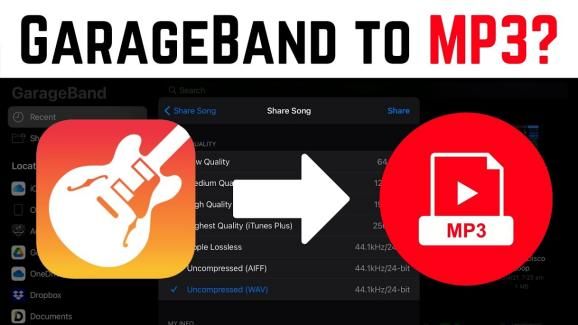

Teile diesen Artikel:
Wählen Sie die Produktbewertung:
Joshua Hill
Chefredakteur
Ich bin seit über fünf Jahren als Freiberufler tätig. Es ist immer beeindruckend Wenn ich Neues entdecke Dinge und die neuesten Erkenntnisse, das beeindruckt mich immer wieder. Ich denke, das Leben ist grenzenlos.
Alle Artikel anzeigenKommentar hinterlassen
Erstellen Sie Ihre Rezension für HitPaw-Artikel